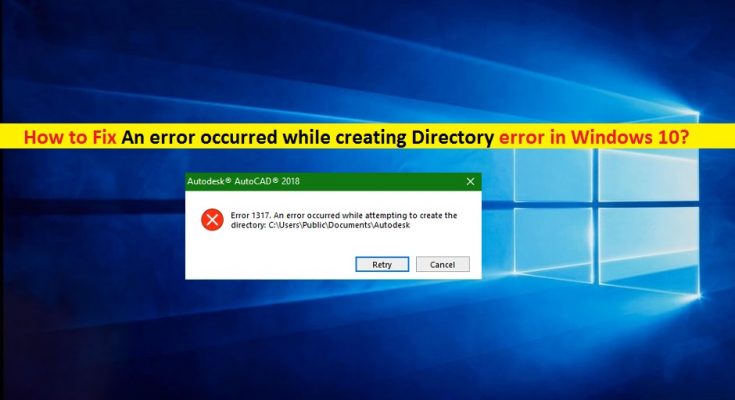Was ist der Fehler “Beim Versuch, das Verzeichnis zu erstellen, ist ein Fehler aufgetreten” in Windows 10?
Wenn Sie mit dem Fehler “Beim Erstellen des Verzeichnisses ist ein Fehler aufgetreten” auftritt, wenn Windows 10 keinen Ordner / ein Verzeichnis für das Programm erstellt, das Sie installieren möchten, dann sind Sie an der richtigen Stelle für die Lösung. Hier werden Sie mit einfachen Schritten/Methoden zur Lösung des Problems geführt. Beginnen wir die Diskussion.
Fehler “Beim Versuch, das Verzeichnis zu erstellen” Fehler in Windows 10: Es ist ein häufiges Windows-Problem im Zusammenhang mit dem Programmordner, das kein Problem verursacht. Dieser Fehler weist darauf hin, dass der Windows 10-Computer keinen Ordner für die Software/das Programm erstellen konnte, das/das Sie installieren möchten. Aus diesem Grund erhalten Sie diesen Fehler. Dieser Fehler wird mit einem Fehlercode wie “Fehler 1317” angezeigt. Schauen wir uns die Fehlermeldung an.
„Fehler 1317. Beim Versuch, das Verzeichnis zu erstellen, ist ein Fehler aufgetreten“
Der mögliche Grund für diesen Fehler kann die Störung Ihrer Windows Defender Firewall – Windows 10 integriertes Antivirenprogramm oder Ihrer Antivirensoftware von Drittanbietern sein. In einem solchen Fall können Sie Ihre Firewall und Antivirenprogramme von Drittanbietern deaktivieren, um das Problem zu beheben. Sie können auch versuchen, das Problem zu beheben, indem Sie die Option „Kontrollierter Ordnerzugriff“ unter „Ransomware-Schutz“ in den Einstellungen „Windows Defender Firewall“ deaktivieren. Gehen wir zur Lösung.
So beheben Sie einen Fehler beim Erstellen eines Verzeichnisses in Windows 10?
Methode 1: Beheben Sie den Fehler „Beim Erstellen des Verzeichnisses ist ein Fehler aufgetreten“ mit „PC Repair Tool“.
Wenn dieser Fehler aufgrund einiger Probleme in Ihrem Windows-Computer aufgetreten ist, können Sie das Problem mit dem „PC-Reparatur-Tool“ beheben. Diese Software bietet Ihnen die Möglichkeit, BSOD-Fehler, EXE-Fehler, DLL-Fehler, Probleme mit Programmen/Anwendungen, Malware- oder Virenprobleme, Systemdateien oder Registrierungsprobleme und andere Systemprobleme mit nur wenigen Klicks zu finden und zu beheben. Sie können dieses Tool über die Schaltfläche/den Link unten erhalten.
Methode 2: Versuchen Sie es mit dem Administratorkonto
Dieser Fehler kann auftreten, wenn Sie versuchen, eine Anwendung/ein Programm zu installieren, während Ihr Gast- oder lokales Benutzerkonto am Windows-Computer angemeldet ist. Bei der Installation neuer Programme/Anwendungen ist eine Administratorberechtigung oder eine Anmeldung mit einem Administratorkonto auf einem Windows 10-Computer erforderlich. Sie sollten also sicherstellen, dass Sie mit dem Administratorkonto auf dem Windows 10-Computer angemeldet sind, und dann versuchen, die Anwendung/das Programm zu installieren, das den Fehler „Beim Erstellen des Verzeichnisses ist ein Fehler aufgetreten“ ausgelöst hat.
Methode 3: Erstellen Sie ein neues Administratorkonto in Windows 10
Manchmal kann dieser Fehler aus bestimmten Gründen bei Ihrem bereits angemeldeten Administratorkonto auftreten. Sie können versuchen, das Problem zu beheben, indem Sie ein neues Administratorkonto erstellen und sich mit dem neu erstellten Konto anmelden.
Schritt 1: Drücken Sie die Tasten „Windows + I“ auf der Tastatur, um die App „Einstellungen“ zu öffnen
Schritt 2: Gehen Sie in der App „Einstellungen“ zu „Konten > Familie und andere Benutzer > Eine andere Person zu diesem PC hinzufügen“.
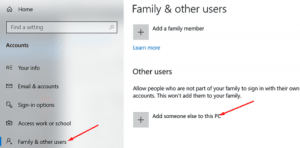
Schritt 3: Wählen Sie „Ich habe die Anmeldeinformationen dieser Person nicht > Benutzer ohne Microsoft-Konto hinzufügen“
Schritt 4: Geben Sie den gewünschten Benutzernamen für das Administratorkonto ein und folgen Sie den Anweisungen auf dem Bildschirm, um die Kontoerstellung abzuschließen
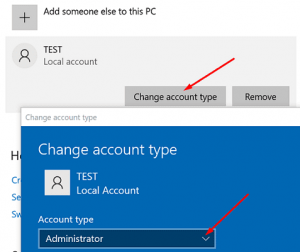
Schritt 4: Kehren Sie danach zu „Familie & andere Benutzer“ zurück und klicken Sie auf „Kontotyp ändern“ und wählen Sie „Administrator“ aus der Dropdown-Liste „Kontotyp“.
Schritt 5: Speichern Sie die Änderungen, starten Sie Ihren Computer neu und melden Sie sich mit dem neu erstellten Administratorkonto an. Versuchen Sie nun, das Programm / die Anwendung auf dem Computer zu installieren, der den Fehler “Beim Erstellen des Verzeichnisses ist ein Fehler aufgetreten” verursacht hat, und prüfen Sie, ob der Fehler behoben ist.
Methode 4: Deaktivieren Sie die Option „Kontrollierter Ordnerzugriff“ unter „Ransomware-Schutz“ in den Firewall-Einstellungen
Dieser Fehler kann aufgrund einiger Sicherheitsfunktionen von Windows Defender “Virus & Threat Protection” auf einem Windows 10-Computer auftreten. Sie können die Funktion „Kontrollierter Ordnerzugriff“ deaktivieren, um das Problem zu beheben.
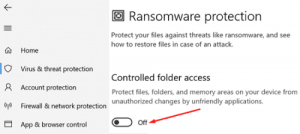
Schritt 1: Öffnen Sie die App “Einstellungen” mit der obigen Methode und gehen Sie zu “Update & Sicherheit > Windows-Sicherheit > Viren- und Bedrohungsschutz > Einstellungen für Viren- und Bedrohungsschutz”.
Schritt 2: Klicken Sie auf “Einstellungen verwalten”, suchen Sie im rechten Bereich nach “Kontrollierter Ordnerzugriff” und klicken Sie auf “Kontrollierten Ordnerzugriff verwalten”.
Schritt 3: Deaktivieren Sie diese Funktion und schließen Sie dann das Windows-Sicherheitsfenster. Versuchen Sie danach, das Programm auf dem Computer zu installieren, der den Fehler verursacht hat, und prüfen Sie, ob der Fehler behoben ist.
Methode 5: Deaktivieren Sie die Firewall und Ihr Antivirenprogramm von Drittanbietern
Es ist möglich, dass Ihre Antivirensoftware oder Firewall von Drittanbietern das Programm/die Anwendung aus Sicherheitsgründen oder aufgrund ihrer Übersicherheitsfunktionen daran hindert, einen Ordner des Programms im Laufwerk zu installieren oder zu erstellen. Sie können das Problem beheben, indem Sie Ihr Antivirenprogramm und Ihre Firewall auf dem Computer deaktivieren.
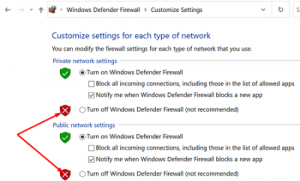
Schritt 1: Öffnen Sie die App „Einstellungen“ und gehen Sie zu „Update & Sicherheit > Windows-Sicherheit > Viren- und Bedrohungsschutz > Viren- und Bedrohungspr Schutzeinstellungen“
Schritt 2: Deaktivieren Sie die Option „Echtzeitschutz“
Schritt 3: Öffnen Sie nun die „Systemsteuerung“ und gehen Sie zu „System & Sicherheit > Windows Defender Firewall > Windows Defender Firewall ein- oder ausschalten“.
Schritt 4: Aktivieren Sie die Option „Windows Defender Firewall deaktivieren (nicht empfohlen)“ in den Netzwerkeinstellungen „Privat“ und „Öffentlich“ und speichern Sie dann die Änderungen.
Schritt 5: Suchen Sie danach das Symbol Ihrer Antivirensoftware in der Taskleiste und klicken Sie mit der rechten Maustaste darauf und wählen Sie „Deaktivieren“, „Stoppen“ oder ähnliche Optionen, um es zu deaktivieren. Starten Sie anschließend Ihren Computer neu und prüfen Sie, ob der Fehler behoben ist.
Methode 6: Überprüfen und ändern Sie die Berechtigung des „Programmordners“ in Windows 10
Manchmal tritt dieser Fehler auf, weil dem Programm / der Software, die versucht zu installieren, oder dem “Programmordner” Ihres Hauptlaufwerks, auf dem das Programm installiert ist, eine erforderliche Berechtigung nicht erteilt wurde. Sie können das Problem beheben, indem Sie die Berechtigung des “Programmordners” überprüfen und ändern.
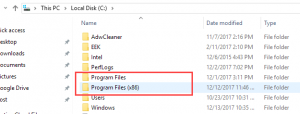
Schritt 1: Stellen Sie sicher, dass Sie mit dem Administratorkonto in Windows 10 angemeldet sind
Schritt 2: Öffnen Sie nun den „Datei-Explorer“ und gehen Sie zum Laufwerk „C:\“, suchen Sie mit der rechten Maustaste auf „Programmordner“ und wählen Sie „Eigenschaften“.
Schritt 3: Klicken Sie im Fenster “Eigenschaften” auf die Registerkarte “Freigabe”, wählen Sie “Berechtigungsoption” oder “Erweiterte Freigabe” gefolgt von “Berechtigungen”.
Schritt 4: Wählen Sie „Jeder“ aus „Gruppe“ oder wählen Sie das Feld „Benutzername“
Schritt 5: Klicken Sie nun auf das Kontrollkästchen “Zulassen” bei “Vollständige Kontrolllinie”, wählen Sie den Benutzernamen oder wählen Sie “System” aus der Gruppe und aktivieren Sie dann das Kontrollkästchen “Zulassen” unter “Vollständige Kontrolllinie”.
Schritt 6: Gehen Sie nun zu „Berechtigungen ändern“ und aktivieren Sie das Kontrollkästchen, ersetzen Sie alle untergeordneten Berechtigungen durch „Vererbbare Berechtigungen“ von diesem Objekt.
Schritt 7: Klicken Sie abschließend auf „OK“, drücken Sie dann zur Bestätigung auf „Ja“ und speichern Sie die Änderungen. Versuchen Sie anschließend, das Programm/die Anwendung erneut zu installieren und prüfen Sie, ob der Fehler behoben ist.
Abschluss
Ich bin mir sicher, dass dieser Beitrag Ihnen bei der Behebung eines Fehlers beim Erstellen eines Verzeichnisses in Windows 10 mit mehreren einfachen Schritten/Methoden geholfen hat. Sie können unsere Anweisungen dazu lesen und befolgen. Das ist alles. Für Anregungen oder Fragen schreiben Sie bitte unten in das Kommentarfeld.